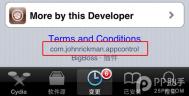恢复或升级设备后如何快速安装回以前的插件
大概步骤
一、建立插件ID列表
二、将ID列表作为依赖植入一个空的DEB包。
三、通过安装DEB包将所有插件安排进安装队列。
建立插件ID列表
1. 插件ID可以在Cydia 插件详情页面的最下方找到。如果不是特别多,一个个输入,也不用多少功夫。 03 比如:


2. 使用Cydia或者CrashReporter的报错功能,将邮件接收人改成自己,即可得到插件列表。 列表文件各列依次为插件状态、插件ID、插件版本、插件简介。其中所有以ii 开头的 ID 即为系统已安装的插件ID。
用任意字处理软件编辑这个文件,挑选自己安装的插件ID。注意图中rc 指的是这个插件已经被删除了,是否添加,自行判断。

2
DEB包的建立
1、准备工作: 使用文件管理软件,建立临时打包目录,这里以debtest为例。 路径为:
debtesttmpDEBIANcontrol
其中DEBIAN目录名必须用大写英文字母。 00 DEBIAN 目录下的 control 是一个文本文件,记录了deb文件的一些基本信息,包括作者、deb的ID、简介、依赖以及版本等等。具体今后再另行介绍。

模板如下:

拷贝上面的内容,粘进系统记事本,或者任意字处理软件,在Package: 后面设个自己喜欢的ID;Name:后面填入名字;Depends: 后面的内容替换成我们自己的插件列表,保存为control即可。
模板下载压缩包中有两种格式的文件: txt/dos 格式 unix格式
(本文来源于图老师网站,更多请访问http://m.tulaoshi.com/shoujiruanjian/)2. 打包操作: 我搜出很多DEB打包教程,最后发现安装OpenSSH 或者在iOS端使用MobileTerminal操作最为便捷。 如果已经安装OpenSSH,可以使用iFunbox的SSH终端功能。

01 终端界面如下:

02 文字部分我简单介绍一下:
BigBang:~ root# cd ../mobile/Documents BigBang:/var/mobile/Documents root# cd debtest
上面这两行是使用 cd 命令进入工作目录。
BigBang:/var/mobile/Documents/debtest root# dpkg -b tmp jbguide.me.test.deb
第三行是打包命令 dpkg -b tmp jbguide.me.test.deb 至此,deb包就制作完毕,debtest目录下就产生了一个名为jbguide.me.test.deb的deb安装包。 如果设备安装了 MobileTerminal ,操作命令是基本一致的,只是目录稍有不同,就不赘述了。
安装
请参考如何在紧急情况下将免费插件降回较低版本中关于deb安装的部分,建议使用iFile安装,相对便捷,缺点是需要事先手动安装iFile。这一deb安装完后,直接进入Cydia,选择任意想要安装的插件,在安装时选择添加到队列。此时你会发现所有你列出的插件都已进入安装队列,不需要一个个寻找添加。

03 如果需要备份插件的设置,可备份/user/library/preferences/ 文件夹下所有非Apple自带的.plist文件。
由于iOS的稳定性,不需要经常的恢复。但是如果在系统发布初期,比如8.1.1~8.1.2,每次更新,越狱,重装,是一个挺麻烦的过程。 如果从一开始你就建立了这样一个deb包,就会方便很多。 当然这个思路的实现方式是非常多样的,本文只挑部分方法,大家可以按照这个思路自由发挥的。
(本文来源于图老师网站,更多请访问http://m.tulaoshi.com/shoujiruanjian/)